win10备份还原系统方法
分类:win10教程 发布时间:2023-03-06 09:20:00
用户的经历告诉我们,无论系统新旧,可能会遇到一些问题导致不能正常使用或者丢失数据。因此,进行系统备份才是比较重要的,那么如何给win10备份还原系统呢?下面小编就带来了win10备份还原系统方法。
工具/原料:
系统版本:win10家庭版
品牌型号:华硕UX30K723A
软件版本:傲梅轻松备份v7.0 & 小鱼装机工具v3.1.329.319
方法/步骤:
方法一:使用系统内置备份还原工具
1、打开“控制面板”-“备份和还原”。
2、点击右侧的“设置备份”。
3、选择储存备份的位置,如果要储存在共享文件夹或NAS上,请选择“保存在网络上”。也可以保存到本地硬盘、外部硬盘等,选择完成后点击“下一步。
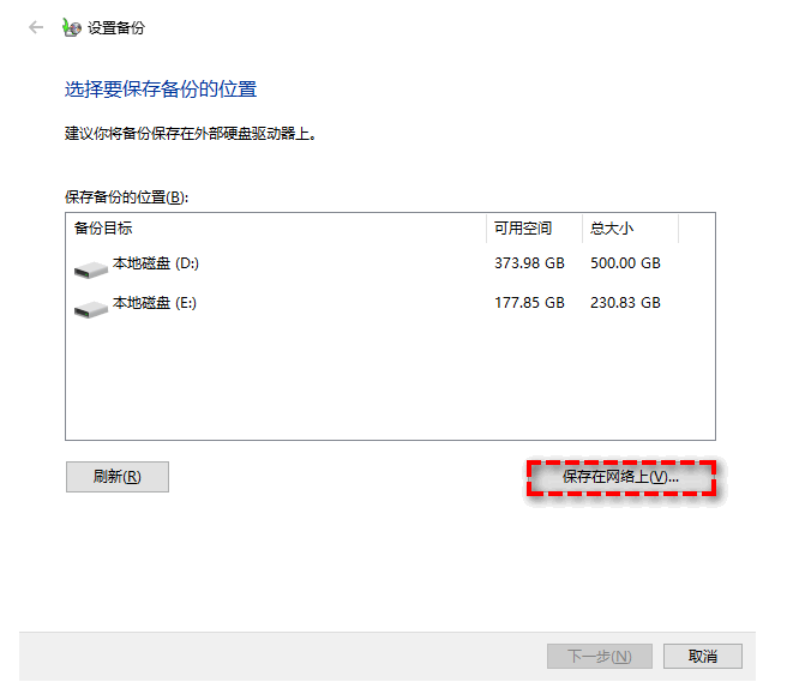
4、如果选择“让我选择”,请勾选“数据文件”和“计算机”目录下的选项,以及“包括驱动器EFI系统分区,(C:),(D:),(E:),Windows 恢复环境的系统映像(S)”。或者您也可以选择“让Windows选择”,然后点击“下一步”。
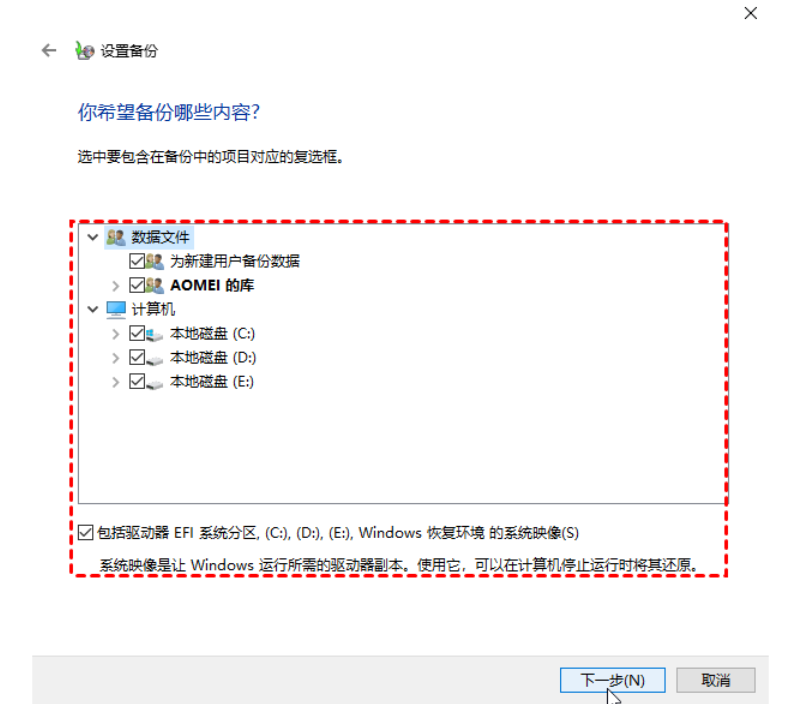
5、在“查看备份设置”窗口中,点击“保存设置并运行备份(S)”即可开始执行备份任务。

方法二:使用傲梅轻松备份
1、打开傲梅轻松备份,在主界面中点击“备份”,然后点击“系统备份”。
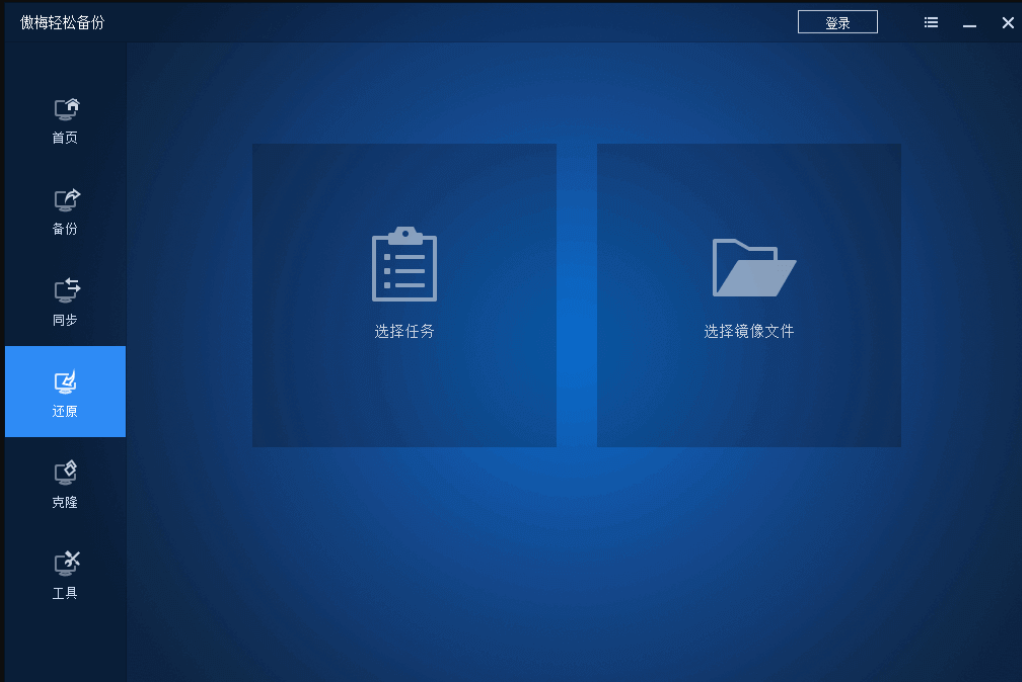
2、 软件会自动帮您选择系统和与系统有关的分区。您仅需选择存储镜像文件的位置(建议您遵循数据异地备份的原则,将镜像文件保存到外部硬盘或网盘上,避免本机硬盘损坏导致无法还原)。确认相关设置无误后,点击“开始备份”即可快速获取一个系统备份镜像文件。
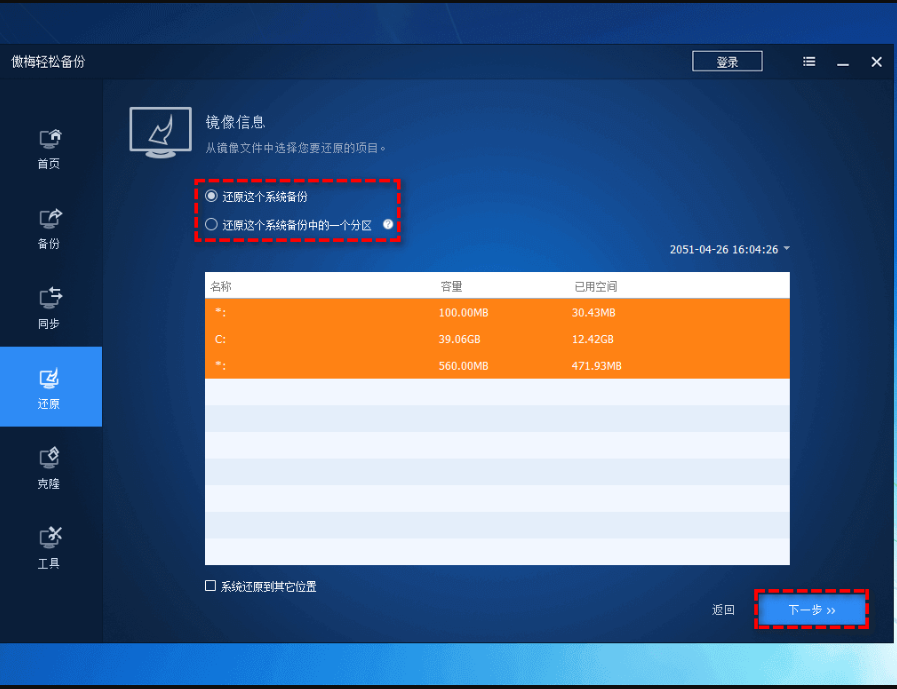
3、确认无误后,点击“开始还原”即可。
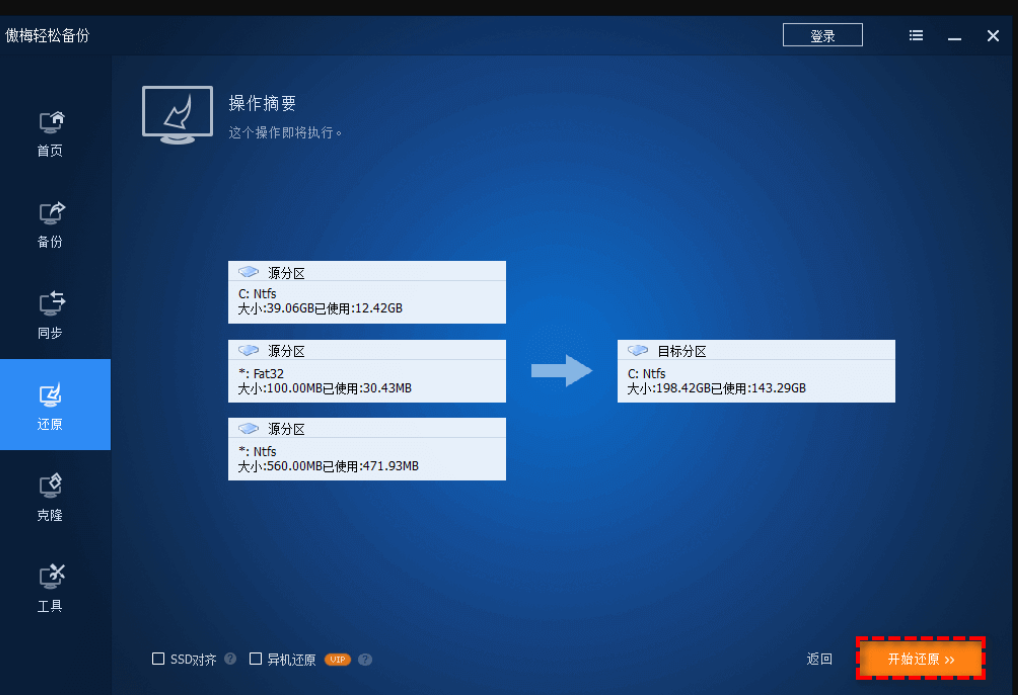
方法三:使用小鱼工具备份还原系统
1、打开小鱼软件点击备份还原,再点击自定义还原选项卡,选择备份还原的资料,点击下一步。
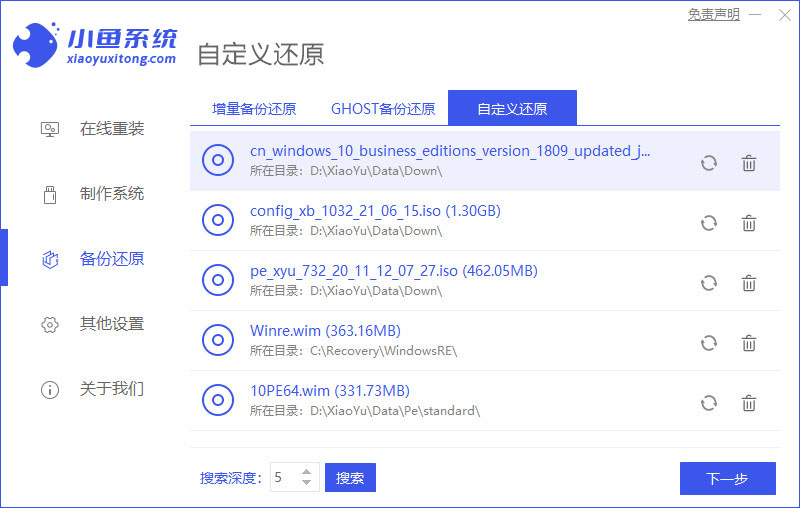
2、选择install.wim这一项,点击下一步。
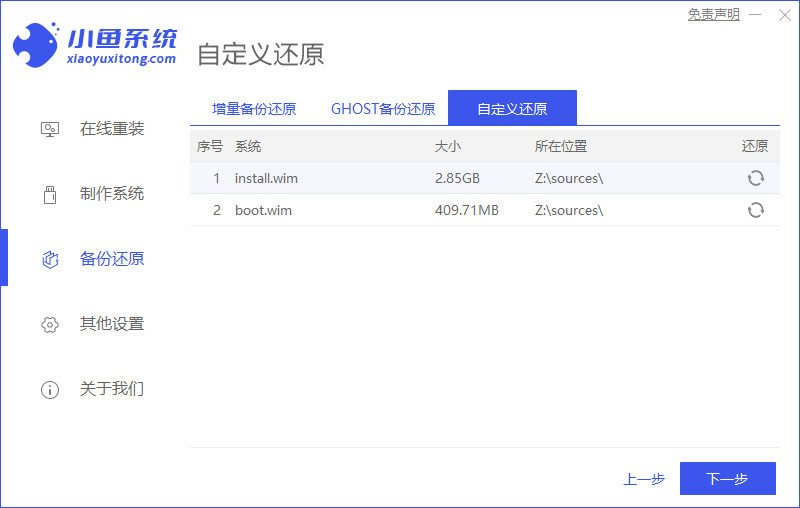
3、选择好要还原的系统版本,点击开始安装。
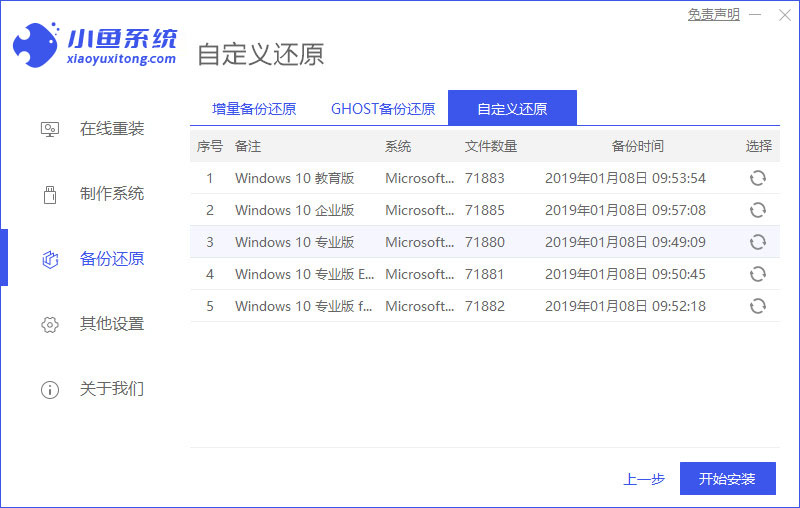
4、等待软件下载安装系统所需要的各种资源。
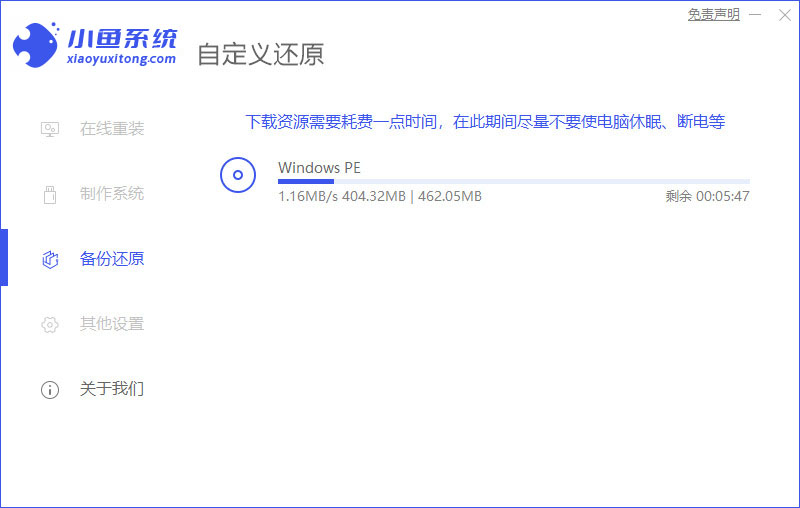
5、提示环境部署完毕后,点击立即重启。
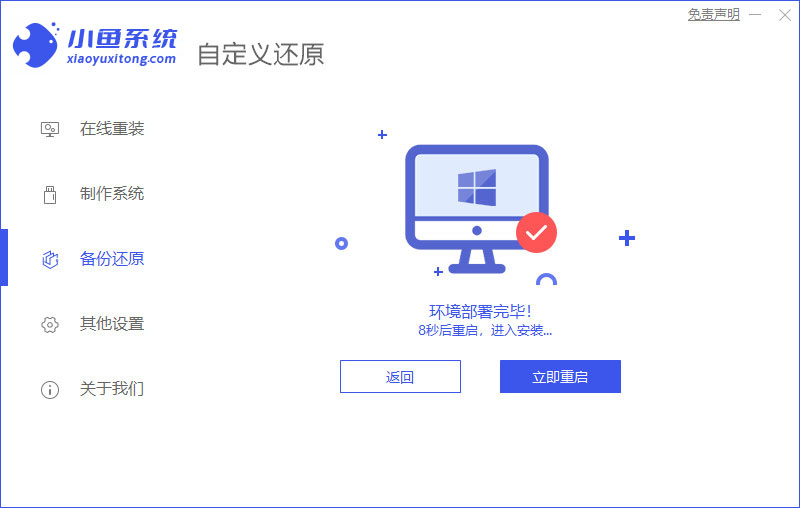
6、进入启动管理器界面,选择第二项回车。
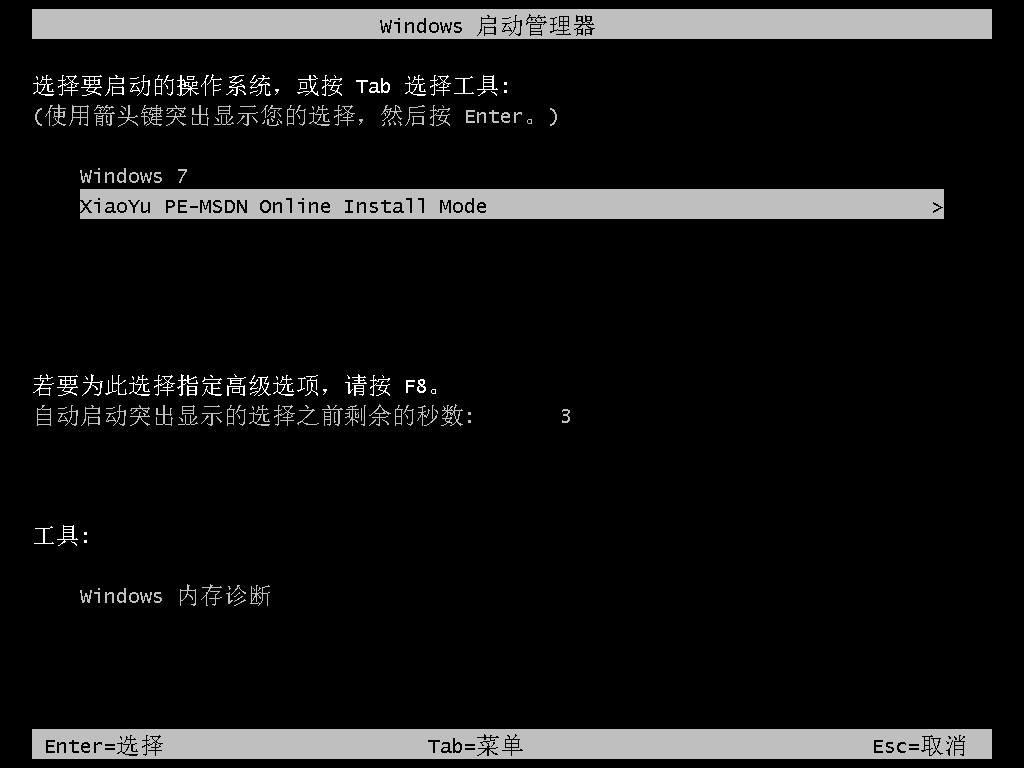
7、等待系统自动安装。
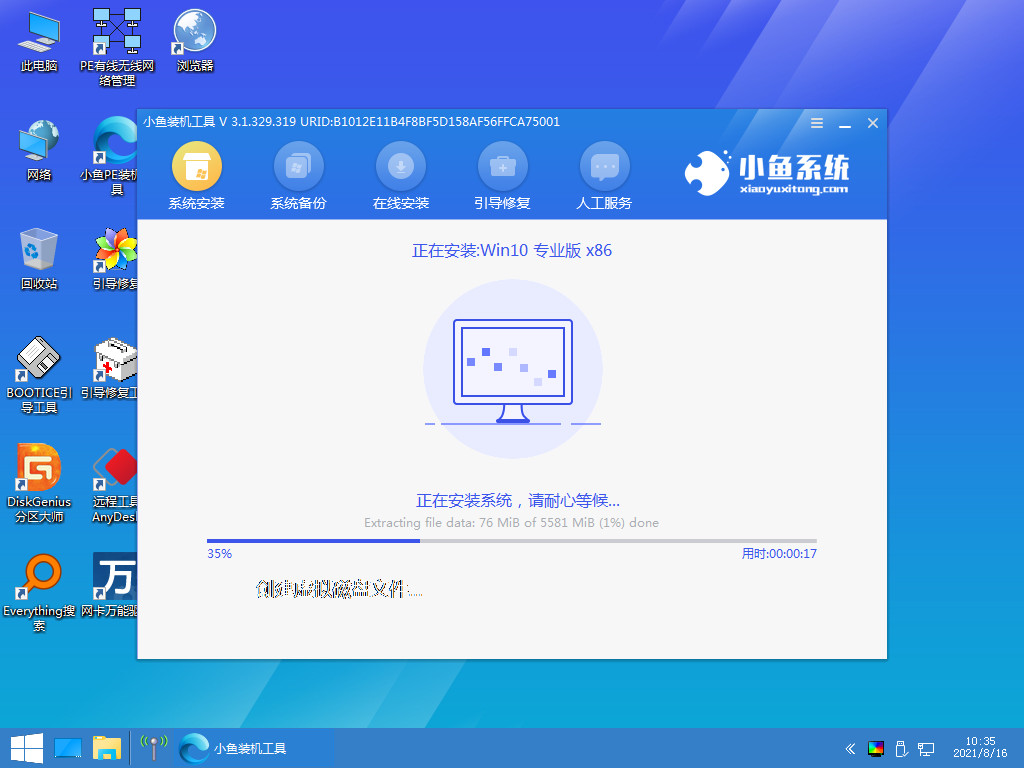
8、提示安装完成后点击立即重启。
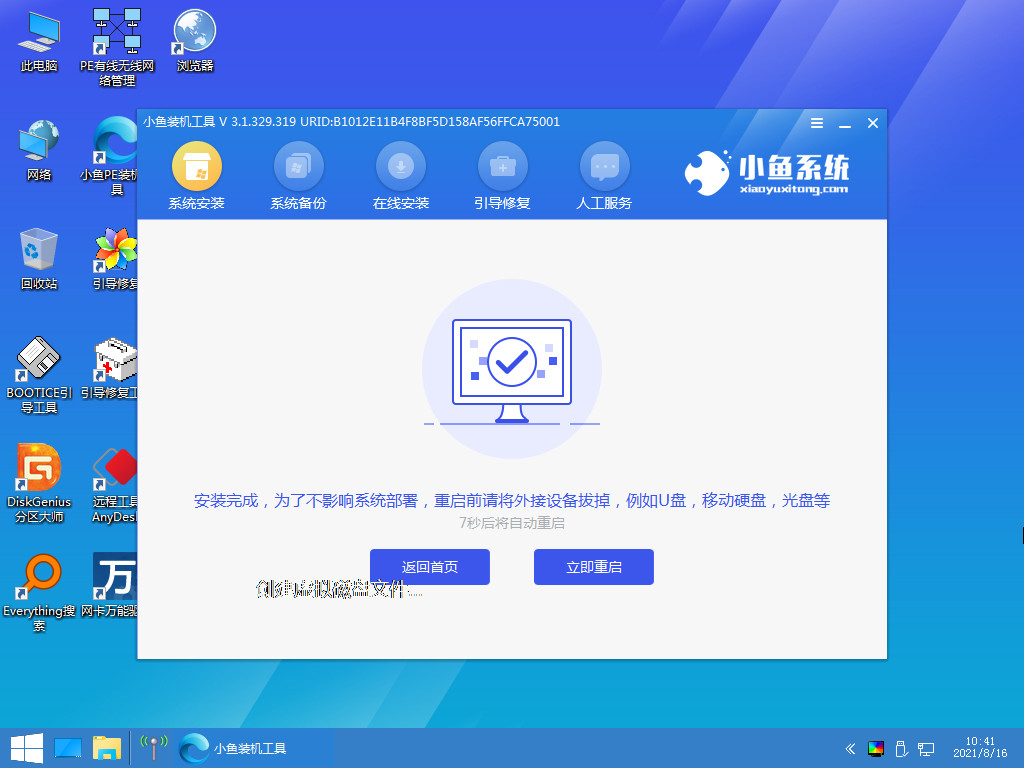
9、等待系统重启中,无需任何操作。
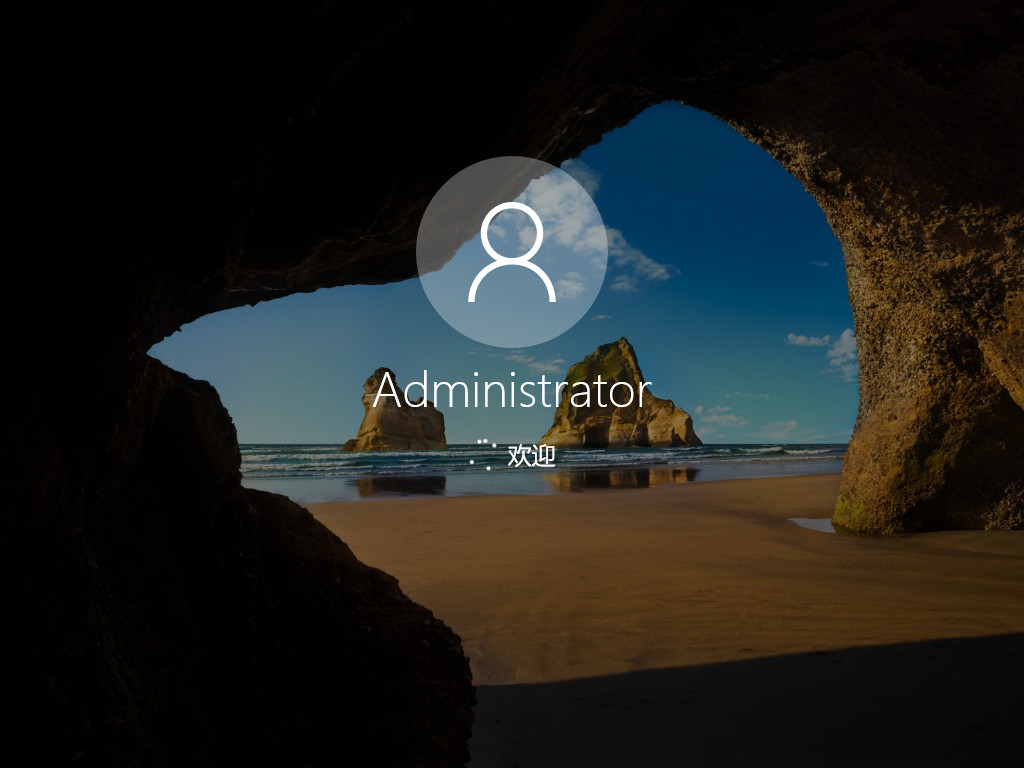
10、进入到系统桌面,安装完成。
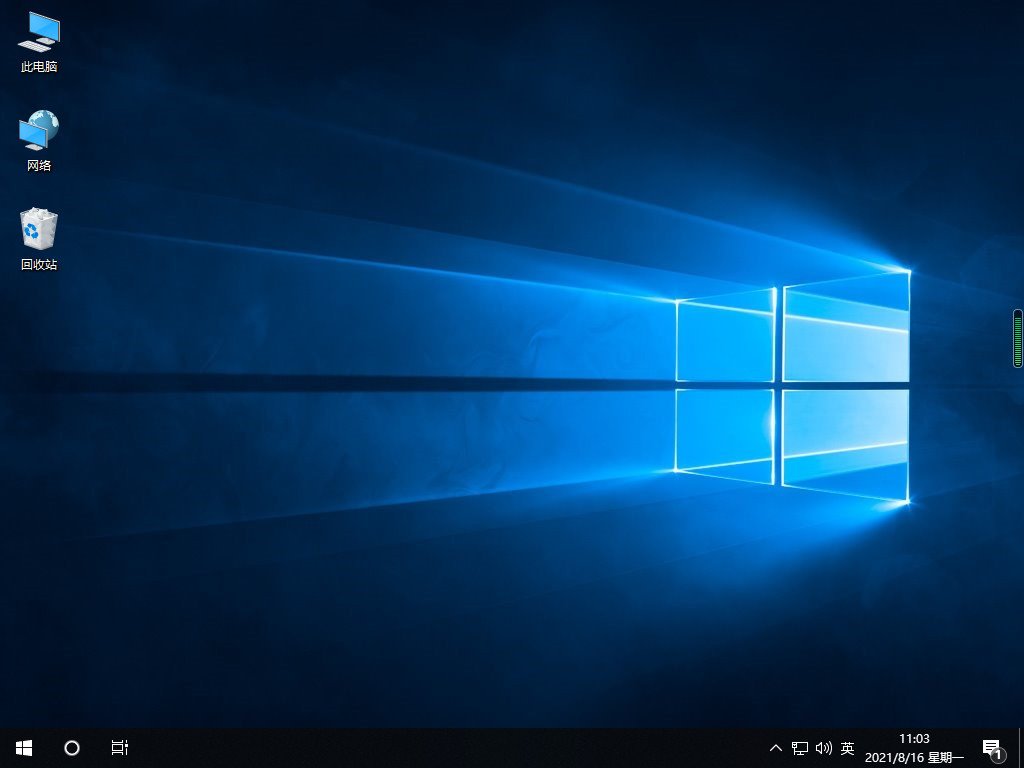
总结:
1、使用系统内置备份还原工具
2、使用傲梅轻松备份
3、使用小鱼工具备份还原系统






 立即下载
立即下载







 魔法猪一健重装系统win10
魔法猪一健重装系统win10
 装机吧重装系统win10
装机吧重装系统win10
 系统之家一键重装
系统之家一键重装
 小白重装win10
小白重装win10
 杜特门窗管家 v1.2.31 官方版 - 专业的门窗管理工具,提升您的家居安全
杜特门窗管家 v1.2.31 官方版 - 专业的门窗管理工具,提升您的家居安全 免费下载DreamPlan(房屋设计软件) v6.80,打造梦想家园
免费下载DreamPlan(房屋设计软件) v6.80,打造梦想家园 全新升级!门窗天使 v2021官方版,保护您的家居安全
全新升级!门窗天使 v2021官方版,保护您的家居安全 创想3D家居设计 v2.0.0全新升级版,打造您的梦想家居
创想3D家居设计 v2.0.0全新升级版,打造您的梦想家居 全新升级!三维家3D云设计软件v2.2.0,打造您的梦想家园!
全新升级!三维家3D云设计软件v2.2.0,打造您的梦想家园! 全新升级!Sweet Home 3D官方版v7.0.2,打造梦想家园的室内装潢设计软件
全新升级!Sweet Home 3D官方版v7.0.2,打造梦想家园的室内装潢设计软件 优化后的标题
优化后的标题 最新版躺平设
最新版躺平设 每平每屋设计
每平每屋设计 [pCon planne
[pCon planne Ehome室内设
Ehome室内设 家居设计软件
家居设计软件 微信公众号
微信公众号

 抖音号
抖音号

 联系我们
联系我们
 常见问题
常见问题



